よく使う項目の登録設定方法
| category:iphoneの基本操作使い方 | Posted by: | 更新日:2021年1月27日 公開日:2015年1月2日 |
iPhoneのよく使う項目ですが、iPhoneで電話をよく使う人や、おやすみモードを活用している人に便利な機能です。
しかし、よく使う項目という名称から電話機能で使うイメージがないことと、携帯電話の時から、連絡先を名前で検索して電話を発信するということに慣れていたせいか、今まではあまり利用されていない感がありました。
iOS8以降は、APPスイッチャー(アプリスイッチャー)画面によく使う項目に設定している連絡先が表示されるようになり、よく電話をする人にとっては、さらに便利な機能となりました。
ここでは、連絡先のよく使う項目の登録設定方法について、ご紹介してます。
連絡先によく使う項目の設定をする方法
連絡先によく使う項目を設定する方法は、大きく二通りあります。
一つが、電話アプリからの設定方法と、もうひとつは、連絡先アプリからの設定方法です。
よく使う項目を設定するなら、電話アプリからの設定の方がイメージ的に分かりやすいと思います。
電話アプリからのよく使う項目の設定方法
1.電話アプリを開く
電話アプリアイコンを指でタップして電話アプリを開きます。
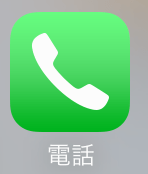
2.よく使う項目のタブ画面を開く
電話アプリ画面の下のタブバーに表示されている「よく使う項目」を指でタップして開きます。
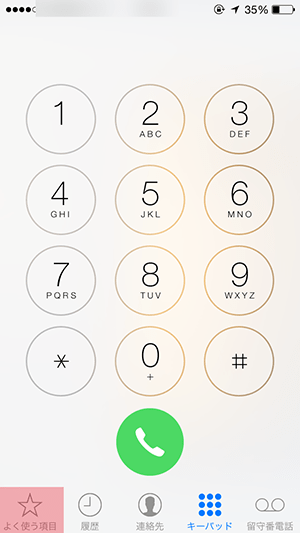
3.連絡先を表示する
開いた「よく使う項目」の画面の右上にあるプラスアイコンを指でタップします。
プラスアイコンをタップすると連絡先アプリ画面が表示されます。
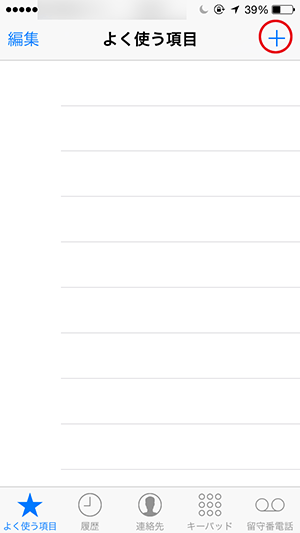
4.よく使う項目に設定する連絡先を選択する
連絡先アプリに登録されている連絡先一覧が表示されますので、よく使う項目に設定する連絡先を指でタップして選択します。
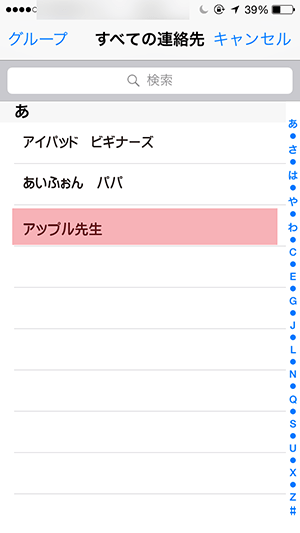
5.選択した連絡先の通話項目を選択する
連絡先を選択すると、よく使う項目として利用する通話項目が表示されますので、電話番号、FaceTime、FaceTimeオーディオの中から、選択します。
これで、よく使う項目の設定は完了です。
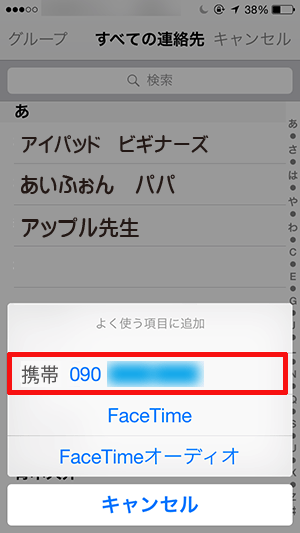
6.登録されたよく使う項目の確認
よく使う項目の登録が完了すると、よく使う項目の最初に画面が表示されますので、選択した連絡先が登録されているか確認します。
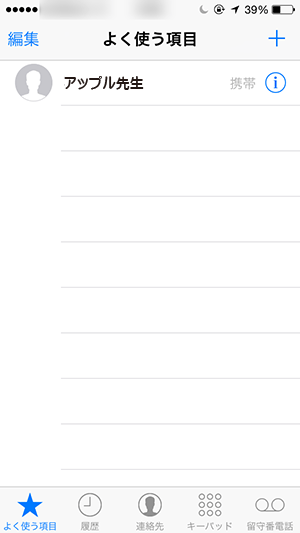
連絡先アプリからのよく使う項目の設定方法
よく使う項目の設定は、連絡先アプリからも行えます。連絡先アプリに連絡先を追加登録する時に同時によく使う項目の設定をする場合などに利用すると便利だと思います。
1.連絡先アプリを開く
ホーム画面の連絡先アプリアイコンを指でタップして開きます。
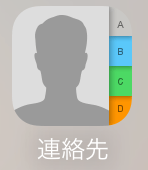
2.よく使う項目の設定をする連絡先を選択する
連絡先アプリに登録されている連絡先一覧が表示されますので、よく使う項目に設定する連絡先を指でタップして選択します。
連絡先に新規の連絡先を登録する際によく使う項目を設定する場合には、ここで、画面右上のプラスアイコンをタップして、連絡先の新規登録画面で情報を入力します。
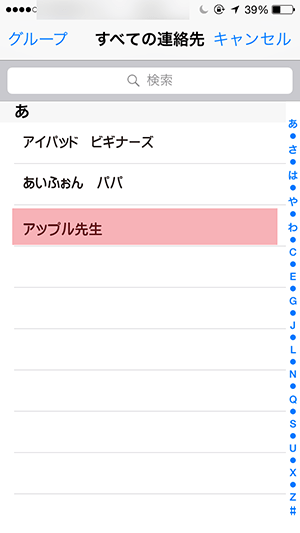
3.よく使う項目をタップする
連絡先の情報画面を下に指でスライドさせると、よく使う項目に追加という項目がありますので、そこを指でタップして開きます。
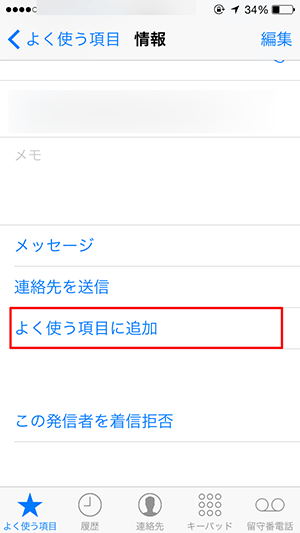
4.よく使う項目の通話項目を選択する
よく使う項目に追加を指でタップすると、よく使う項目として利用する通話項目が表示されますので、電話番号、FaceTime、FaceTimeオーディオの中から、選択します。
これで、よく使う項目の設定は完了です。
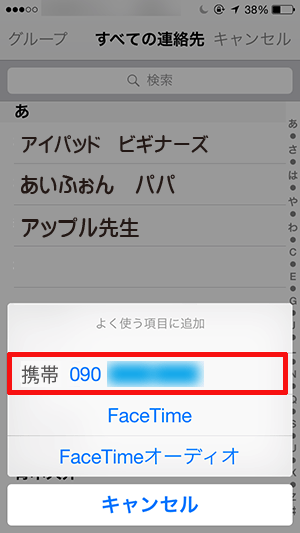
5.連絡先でよく使う項目に設定した通話項目に星印を確認
よく使う項目に追加をすると、連絡先情報のよく使う項目に設定した通話項目に星印が付きます。
これで、よく使う項目の設定は完了です。
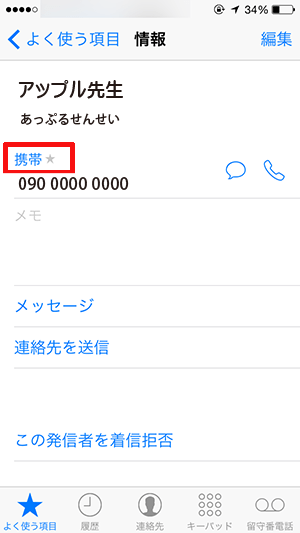
- よく使う項目の登録設定方法のページ先頭に戻る
- よく使う項目の削除の方法はこちらをご覧ください。
- iPhoneの電話操作に関する記事一覧ページを表示する
